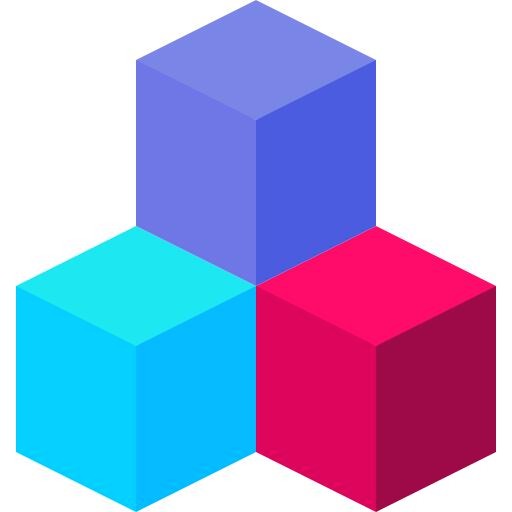티스토리 뷰
작업 도중 갑자기 노트북 키보드 입력 안될 때가 아주 가끔 있었습니다. 키보드가 먹통이 되면 마우스밖에 할 수 없는 상황인데요, 클릭으로 쉽게 해결하기 5가지를 알려드릴테니 따라해 보시고 얼른 해결하셨으면 좋겠습니다.

노트북 키보드 입력 안될 때 쉽게 해결하기 5가지
[1] Ctfmon.exe 파일 실행하기

폴더를 열어서 C:\windows\System32 으로 진입한 다음 "ctfmon.exe" 파일을 찾아 실행(더블 클릭) 합니다.
이 방법은 한/영 키가 먹통일 때도 자주 사용하는 방법입니다.
[2] 노트북 터치 키보드 활용하기

노트북의 윈도우 하단 툴바 빈 공간에서 오른쪽 마우스를 클릭하면 터치 키보드 단추 표시가 보입니다. 클릭합니다.

터치 키보드 단추 표시를 클릭 했어도 아무 반응은 없습니다. 터치 키보드 아이콘을 클릭해야 실행됩니다.

하단에서 터치 키보드가 올라오면 마우스나 터치패드를 사용해서 입력할 수 있습니다.
좌측 상단 키보드 설정 아이콘으로 자판 형태를 변경할 수 있으니 참고하세요.
[3] 노트북 화상 키보드 활용하기

좌측 하단 윈도우키를 누르고 스크롤을 거의 끝까지 내리다보면 Windows 접근성 폴더가 보입니다.
클릭하면 아이콘들이 보이는데 그 중 화상 키보드를 클릭하여 실행합니다.

노트북 입력 안될 때 급한 순간에는 이렇게 화상 키보드를 활용하는 것도 좋은 방법입니다.

화상키보드를 진입하는 또 다른 방법도 있습니다. 제어판을 더블클릭하여 열고, 접근성 글씨를 클릭합니다.

접근성 센터를 클릭합니다. (연결창이 너무 많은 것은 업데이트 해서 줄여주면 좋겠습니다. :)

컴퓨터를 사용하기 쉽게 만들기 창 안에 화상키보드 시작(K)을 클릭하면 실행됩니다. 참고하시면 좋을 것 같습니다.
[4] 키보드 드라이버 업데이트, 디바이스 제거

화상 키보드를 활용하여 윈도우아이콘 우측에 검색란에 커서를 두고 dev만 입력하면 상단에 장치 관라지가 나옵니다.

장치관리자의 하단에 키보드를 더블클릭하여 하위메뉴의 표준 PS/2 키보드를 오른쪽마우스 클릭합니다.
드라이버 업데이트를 누른 다음 드라이버 자동검색을 클릭하여 업데이트를 실행합니다.
이것도 해결이 되지 않는다면 디바이스 제거를 클릭한 다음 노트북을 재부팅 합니다.
키보드가 제거되었지만 재부팅하면서 자동으로 재설치를 도와줄 것입니다.

장치관리자로 진입하는 또 다른 방법은 컴퓨터 오른쪽 마우스 클릭, 속성을 선택하면 시스템에서 찾을 수 있습니다.
[5] 노트북 재부팅 하기
위 4가지로 해결이 되지 않는다면 노트북을 재부팅 해보시기 바랍니다.
컴퓨터나 노트북 등의 전자기기는 알 수 없는 오류 현상이 가끔씩 나타나는 것이 정상이라 생각합니다.

저도 위 사항이 통하지 않으면 마음 편히 재부팅 한번 해줍니다.
그래도 노트북 키보드 입력 안될 때 서비스센터를 찾아가야 합니다.
그것은 뭔가 결함이 생긴 것에 분명합니다.
노트북 키보드 입력 해결에 도움 되셨기를 바라며,
오늘도 행복한 하루 보내세요.
감사합니다.
'IT - Tech' 카테고리의 다른 글
| 빅데이터 분석기사 직무 필요성부터 ~ 응시자격 및 합격기준까지! (0) | 2021.02.13 |
|---|---|
| 카톡 생일 비공개 터치 3번으로 끝! (with 생일 변경 , 친구 생일 숨기기 ) (0) | 2021.02.11 |
| 워드 빨간줄 없애기 쉬운 방법 (with 한글 빨간줄 없애기) (0) | 2021.02.09 |
| [지오빔] 갓성비 빔프로젝터 (루멘 안시루멘 환경에 맞추어 구매하기) (0) | 2021.02.08 |
| 디스코드 히드라 봇 사용방법 ( 로그인 서버 만들기 친구 초대 추가 명령어 ) (0) | 2021.02.06 |